微软将停止在 PC 上强制安装 Windows 11 功能更新
今天早些时候,微软举行了 Build 2024 大会,宣布了几项更新以及与开发者工具相关的新消息。公司发布了 .NET 9 预览版 4,旨在更好地优化和支持应用程序开发。此外,VS Code 的 GitHub Copilot 也已全面可用。
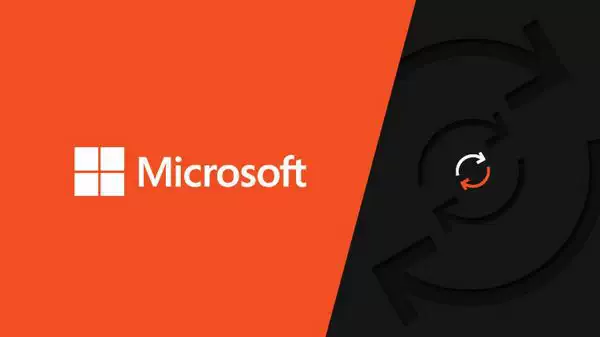
除了 Build 之外,微软今天还宣布了一项关于 IT 和系统管理员如何在托管 PC 上管理功能更新部署的更新。微软表示,帮助部署此类功能更新的 Windows Update for Business 现在增加了一个选项,管理员可以选择该更新对用户来说是 "必需" 还是 "可选"。
因此,不久之后,除非是 "必需 "的,否则功能更新,比如 Windows 11 版本 23H2 或即将推出的版本 24H2,将不再被强制安装。
在微软技术社区网站的一篇博文中,该公司高级项目经理苏拉比-卡拉(Surabhi Calla)解释了这一消息的好处:
从今天起,如果您为组织内的用户提供可选的功能更新,他们会更容易提前升级。这样做有以下好处:
- 早期反馈:通过让一些用户作为新功能更新的早期测试者,您可以及早收集有价值的反馈和见解。然后再放心地继续进行。
- 风险预防:测试可预防风险。您可以测试新的功能更新,实现效益,并在整个组织部署前评估风险。
- 提高生产力:如果用户可以选择何时安装更新,您就不必太担心组织工作流程和工作效率会受到干扰。
关于如何通过 Intune 执行此操作的步骤,Calla 也做了很好的说明:
传微软正在开发一款移动端的游戏版 "Steam" 应用
如果使用 Microsoft Intune,请按照以下简单步骤部署可选功能更新:
- 导航至 Microsoft Intune 管理中心。
转到 "设备">"Windows 10 及更新版本">"功能更新",然后选择 "创建新配置文件"。
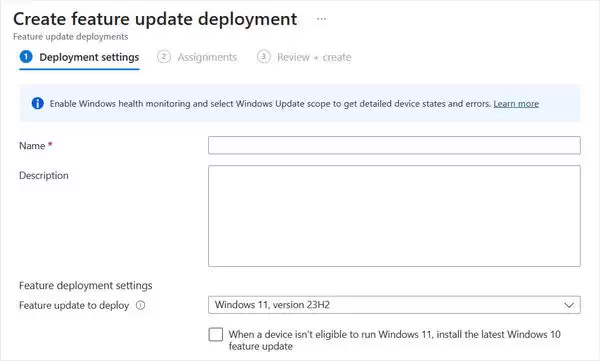
- 选择新的部署设置,将部署设置为可选或必需。

- 选择 "作为可选更新提供给用户",以便用户选择更新时间。
- 一旦创建了部署,并且设备可以使用更新,用户就可以访问 "开始">"Windows 设置">"Windows 更新" 下载并安装更新。
提交策略后,用户可在 1-2 天内获得可选更新。用户可以使用 "检查更新" 操作,然后下载并安装更新。
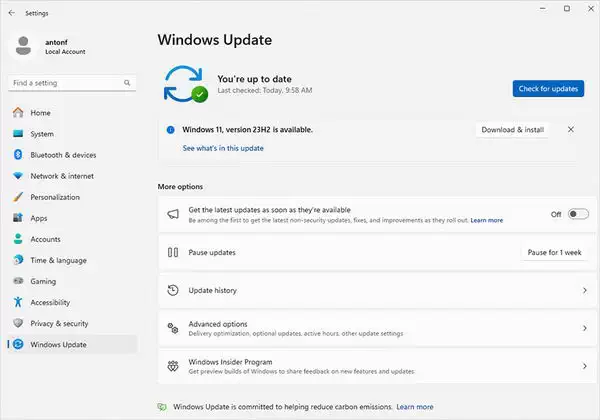
微软表示,该功能正在逐步推出。你可以在公司的官方技术社区网站上找到这篇博文。
微软修复了Windows 11 22H2损坏OOBE的问题
暂无标签
评论功能已关闭